تنظیمات ووکامرس که باید حتما انجام بشه
- آموزش ووکامرس مقالات آموزشی
- بروزرسانی شده در
خب، بذار به زبان ساده بگم. یکی از دلایلی که خیلیها دوست دارن از وردپرس استفاده کنن، اینه که خیلی راحته. توی وردپرس، تو میتونی خیلی آسون و با استفاده از یه افزونه خفن به نام ووکامرس، یه فروشگاه اینترنتی حرفهای درست کنی. حالا بریم ببینیم این ووکامرس چطوری تنظیم میشه و تنظیمات ووکامرس رو با هم انجام بدیم.
وقتی ووکامرس رو نصب میکنید، چنتا بخش مختلف مثل تصویر زیر به داشبورد وردپرس شما اضافه میشه. اما هرکدوم از این بخشها چی هستن و به چه کار ما میان؟
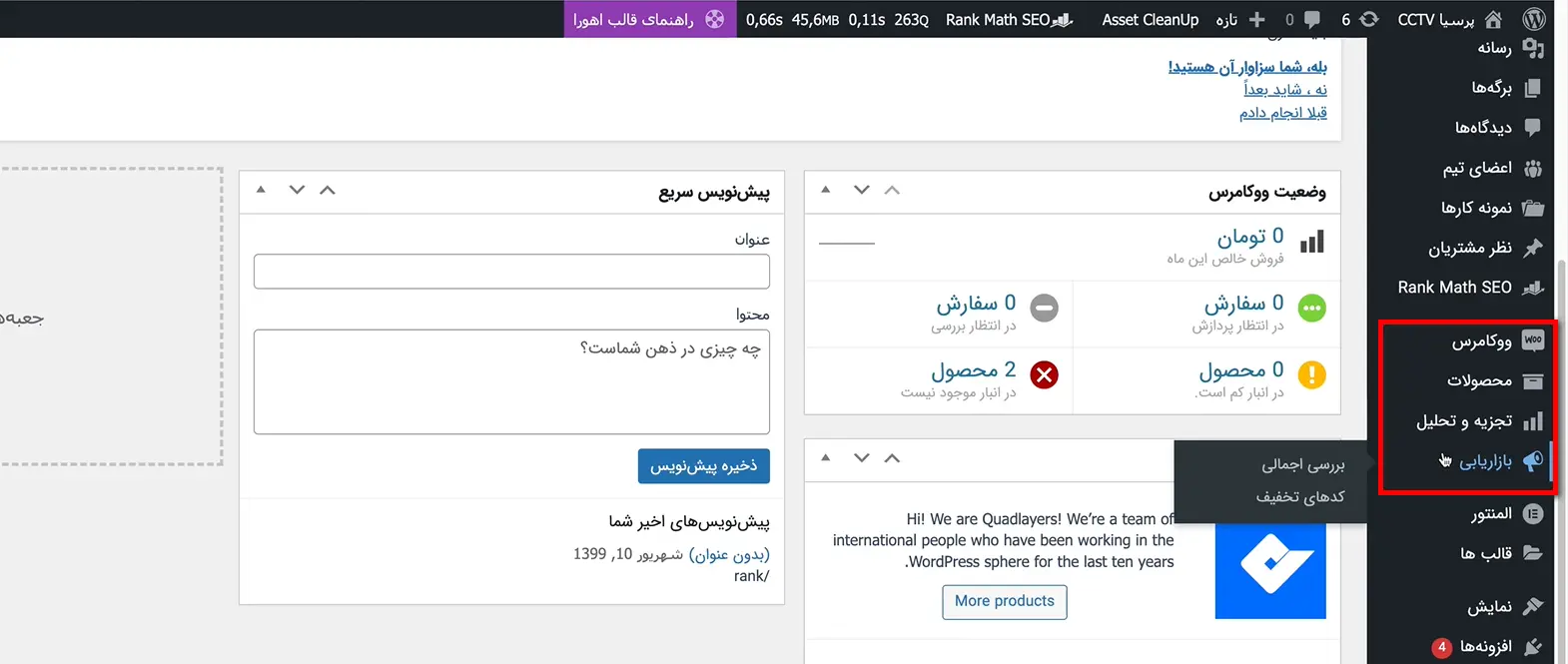
آنچه در این مقاله میخوانید
پیکربندی ووکامرس
اولین تنظیماتی که نیاز هست انجام بدید بخش پیکربندی ووکامرسه. کافیه روی بخش ووکامرس هاور کنید و پیکربندی رو انتخاب کنید.
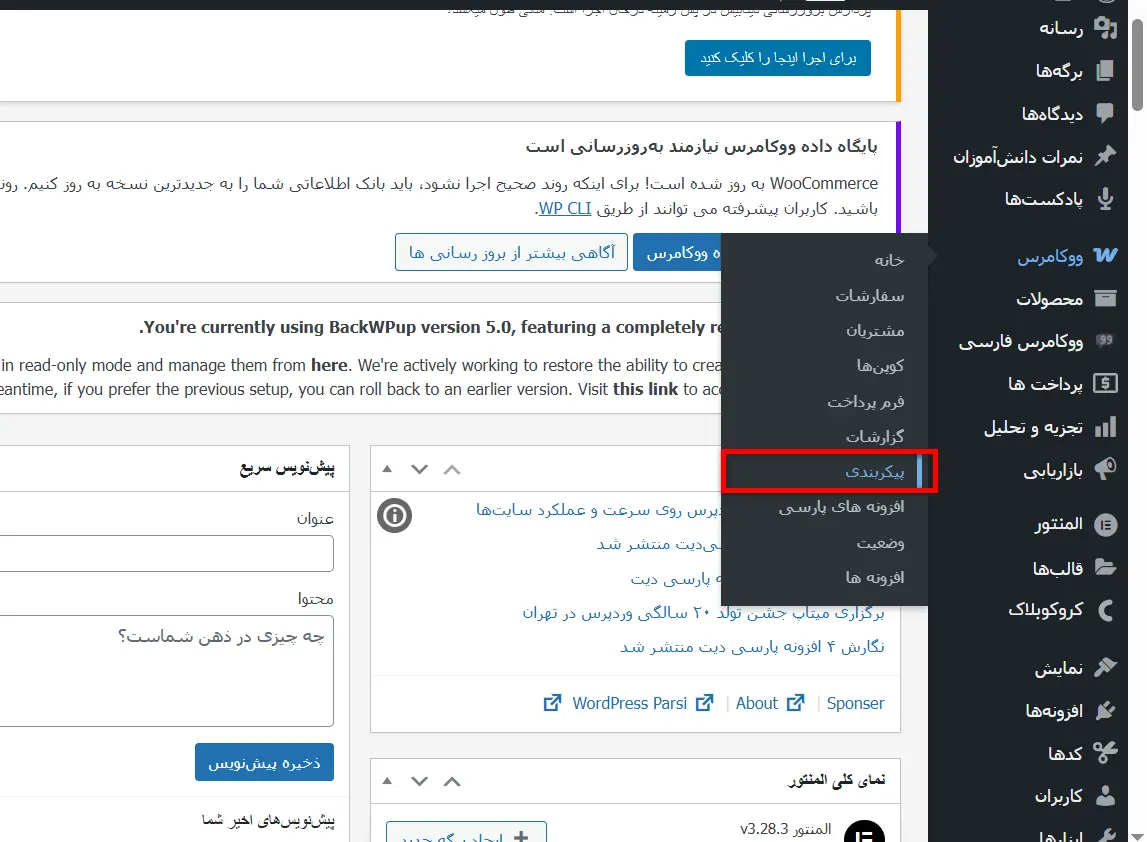
تنظیمات گزینههای عمومی
از اونجایی که از ایران نمیشه به بقیهی کشورها محصولی ارسال کرد، مکانهای فروش رو روی کشورهای خاص تنظیم کنید. با انتخاب این گزینه، گزینهی کشورهای خاص فعال میشه و شما میتونید اسم یه کشور رو وارد کنید. ایران رو وارد کنید. مکانهای حمل و نقل و مکان پیش فرض مشتری رو هم مانند تصویر زیر تنظیم کنید.
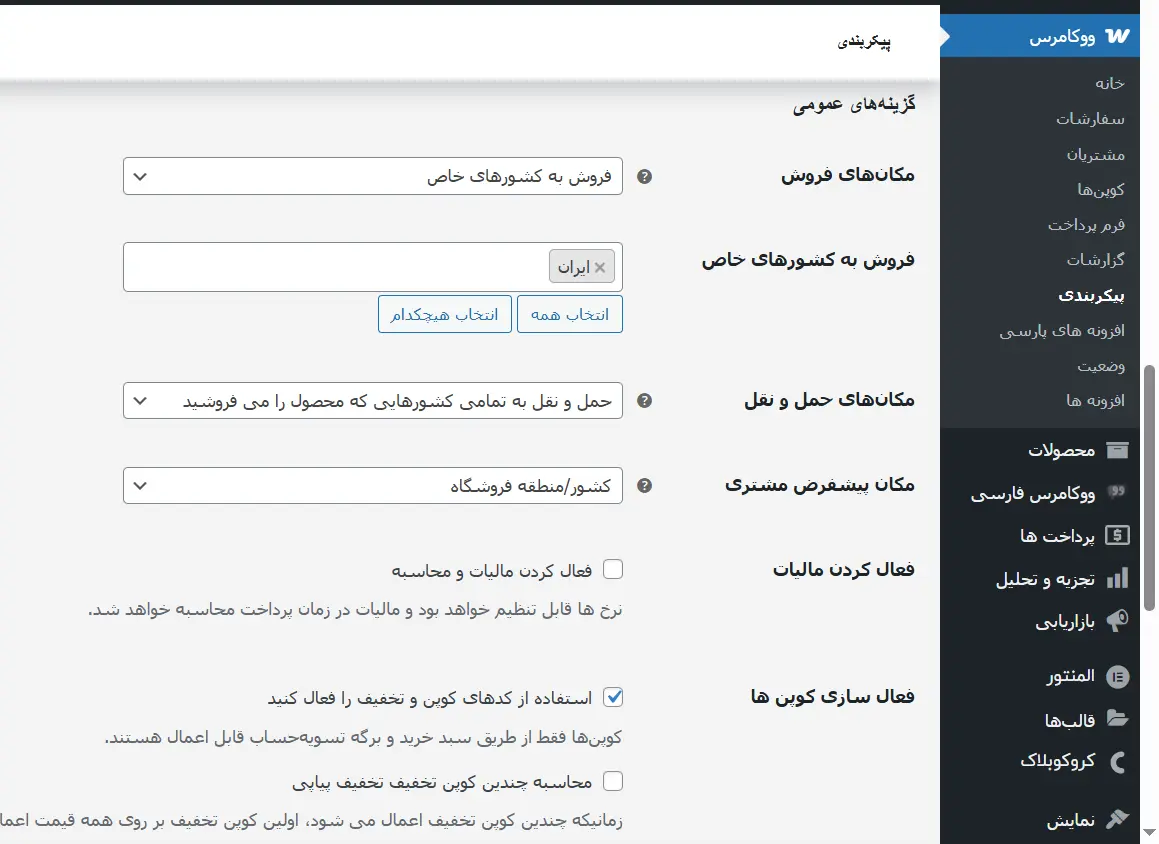
تنظیمات پیکربندی واحد پولی
پایین تر بخشی به نام پیکربندی واحد پولی هست، واحد پولی رو روی تومان و محل واحد مالی رو روی راست با فاصله بذارید. سه گزینهی بعد رو هم مث تصویر زیر تنظیم کنید.
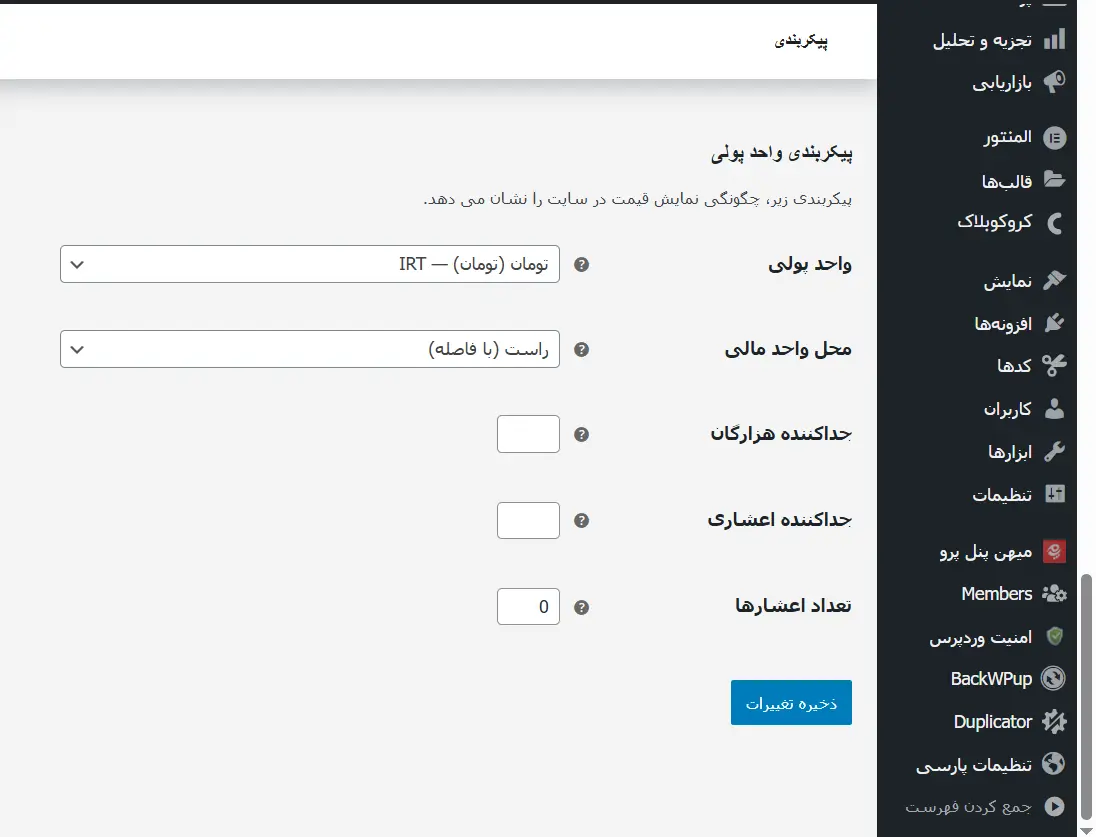
تنظیمات بخش سفارشی سازی
گزینهی بعدی که میشه توی این مقاله توضیحش داد اینه که وقتی صفحه اصلی سایت رو باز میکنید (با اکانت مدیر سایت)، گزینهای به نام سفارشی سازی مانند تصویر زیر در بالای صفحه مشاهده میکنید. این گزینه رو میتونید توی بخش پوستهها و سفارشی سازی هم مشاهده کنید.
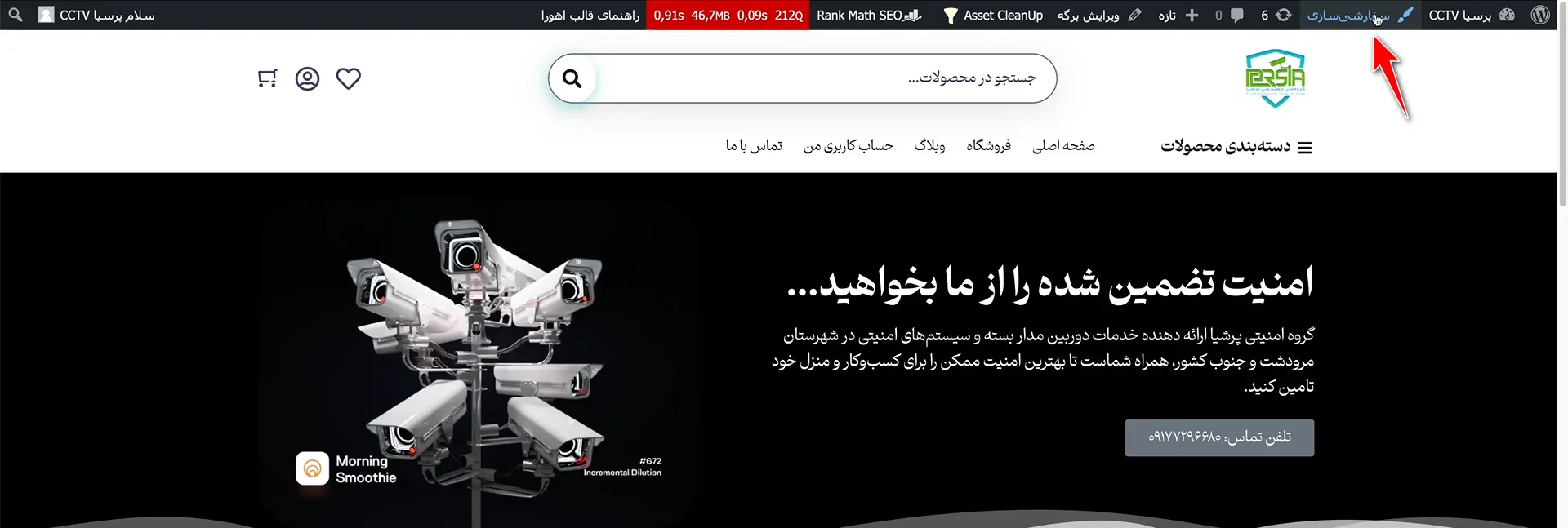
روی سفارشی سازی کلیک کنید و از گزینههای نمایش داده شده، ووکامرس را انتخاب کنید.
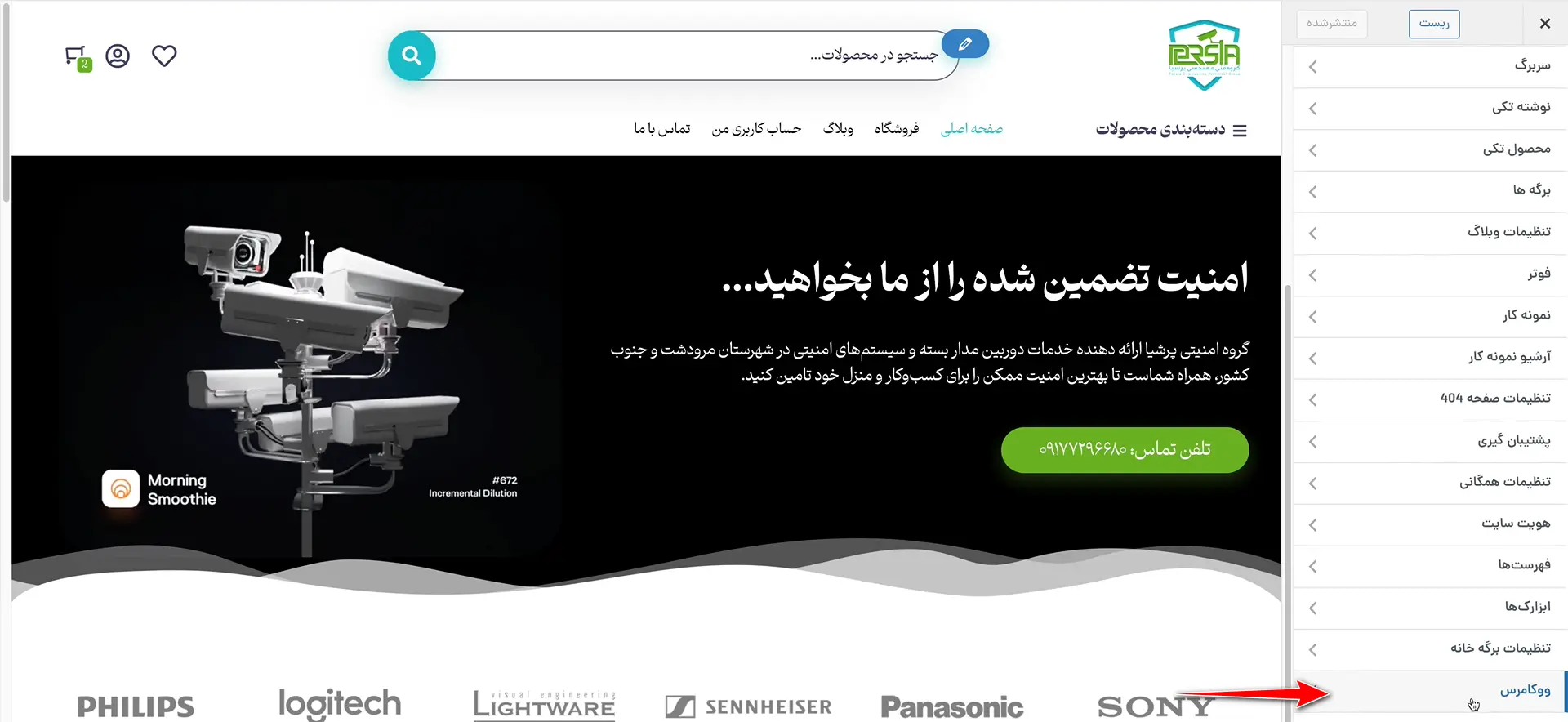
در بخش تصویر محصول، سایز تصویر رو روی 1:1 قرار بدید.
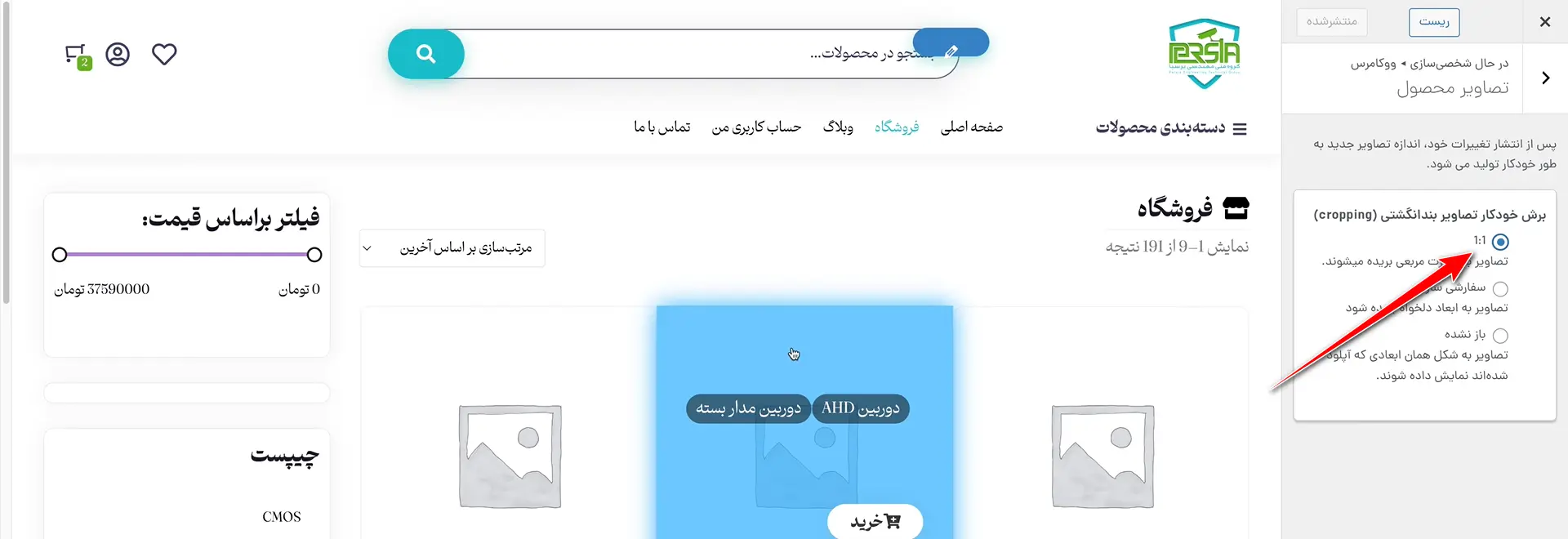
توی تب تسویه حساب هم فیلدهایی که نیازی به اونا ندارید رو روی پنهان تنظیم کنید. این فیلدا اطلاعاتی هست که از مشتری زمان خرید دریافت میشه.
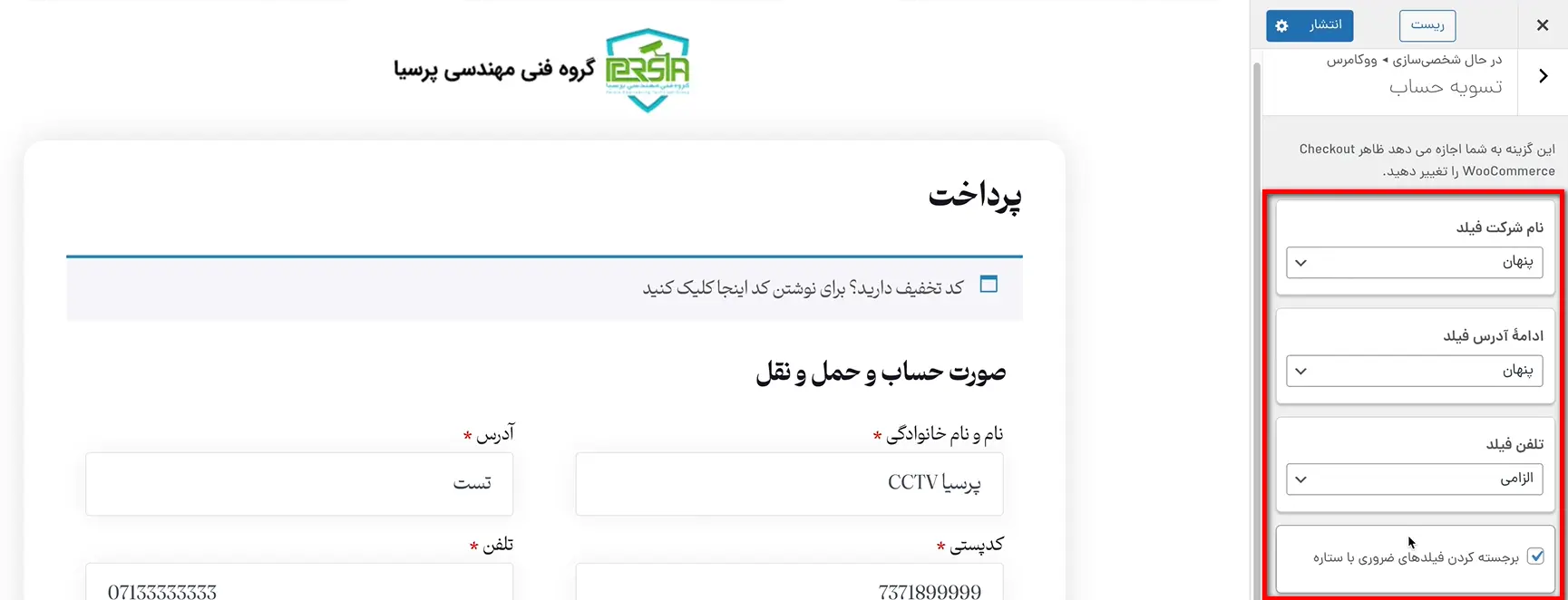
مابقی تنظیمات ووکامرس رو توی ویدیوهای دیگه براتون منتشر کردم. الان زمان اون رسیده که با هم بریم برای ساخت اولین محصول توی ووکامرس.
شاد و پرروزی باشید.🙂

سلام داخل پيشخوان در قسمت وکامرس این مشکلات رو دارم .هاست
۲.مدام سایت من پیغام ثبت یک ادرس جدید رو میده این فقط برای مشتری هست که آمده و ثبت نام میکنه و خرید رو میخاد پرداخت کنه
لطفا راهنمایی کنین
سلام من یه مشکل دارم میخوام سایت راه اندازی کنم این تنظیمات پیکربندی ووکامرس اصلان اون کلید ذخیره اطلاعات برای من فعال نیست خیلی ممنون میشم راهنمای کنید مشکل از کجا هست زبان تغییر دادن نشد دو سه تا ووکامرس نسخه قدیمی یا جدید انداختم نشد هاست هم تازه راه اندازی شده خالی خالی
سلام خسته نباشید
من لینک آپلود (گالری محصول)سایتم خالی شد یعنی آدرسی نداره که تصویر آپلود کنم خواستم بدون راه حلی ندارید
ممنون می شم آگه راهنماییم کنید
سپاس
سلام وقتتون بخیر خسته نباشید
بنده ووکامرس رو روی سایت نصب کردم.. تمام محصولات خودمو هم وارد سایت کردم .
ولی هیچ کدام از محصولات سایت رو نمایش نمیده .
ولی نمایش محصول یا نمایش لینک رو میزنم..
با پیغام برگه پیدا نشد مواجه میشم..
سلام آقای راد ببخشید ولی داخل قالب اهورا نمی دانم چرا برای من نمی تونم داخل تایپوگرافی دکمه فونت رو تغییر بدم مثلا همین فونت مربع که پیشفرض برای قالب گذاشتین نمی شد و مجبور می شم که از همین فونت یک نواخت قالبم استفاده کنم .
درود
در ارتباط با قالب اهورا هر سوال یا مشکلی که هست لطفا از طریق پنل کاربریتون به تیم پشتیبانی ما تیکت ارسال کنید
سلام آقای راد
بنده تصویر محصولاتم رو وارد سایت میکنم خیلی با کیفیت هستن ولی وقتی از گوشی سایتم رو سرچ میکنم واقعا تصاویر محصولات بی کیفیته
سلام اقای راد خسته نباشید من یک وب سایت دارم اما ورودی زیادی نداره کلا30 تا نرخ کلیک داره اگه هاست سایت تمدید نکنم یک چند ماه به سئو ضرر میزنه و اینکه ممکن خیلی ضرر بزنه ؟ فعلا نمیتونم تمدیدش کنم
سلام سپاس. بله قطعا ورودی رو صفر میکنه
سلام استاد عزیز
چرا شما سایت هشت صد رو ریسپانسیو نمی کنید.؟!؟!؟!؟!
سلام با تیم هشتصد دیگه همکاری ندارم و واگذار کردم این سایت رو.
سلام
یه باگ سایتم داره اینه که موقعی که داره لود میشه،favicon قدیمی نمایش داده میشه و موقعی که لودینگ تموم شد faviconجدید و اصلی نمایش داده میشه.
چطور این باگ رو بر طرف کنم؟
سلام باگ نیست شاید دو تا فاو آیکون روی سایت شماست. با قالب یا تنظیمات وردپرس رو بررسی کنید.
سلام، سایت لوکال هاستیم چنین اروری میده وقتی که میزنم:localhost/wp-admin
“یک خطای مهم در این وب سایت وجود داشت. لطفاً صندوق ایمیل مدیر سایت را برای دستورالعمل بررسی نمایید.”
چطوری رفعش کنم؟
سلام
https://mihanwp.com/the-site-is-experiencing-technical-difficulties/
این آموزش ور مشاهده کنید
از کجا می توانم برای سایتم فونت فارسی بگیرم ؟
سلام
توی گوگل سرچ کنید خرید فونت فارسی برای سایت وردپرسی
سلام خسته نباشید برای آپلود کردن ویدیو روی هاست باید از کدوم بخش ویدیو رو آپلود کنیم
سلام
https://mihanwp.com/add-from-server/
این آموزش رو مشاهده کنید
سلام
من سایتم رو به دلایلی حذف کرده بودم از روی لوکال هاست(بک آپ از فولدرhtdocs و فایل sql سایت دارم).الان که دارم همه چیز رو روی لوکال هاست برمیگردونم،ارور Error establishing a database connection میده که معنیش میشه خطا در ایجاد اتصال پایگاه داده
اطلاعات رو هم کامل و درست توی فایل wp-config.php وارد کردم.
چرا سایتم باز نمیشه؟
سلام اطلاعات دیتابیس صحیح وارد نشده توی فایل کانفیگ
سلام
ببخشید آقای راد میشه لطفا آموزش ووکامرس رو مثل ودرپرس با ویدیو آموزش بدین
این طوری خیلی راحت تره
ممنونم
سلام
در دوره آموزش سایت برتر در یک فصل به صورت کامل ووکامرس رو آموزش داده ایم
https://mihanwp.com/academy/website-management/
سلام و خسته نباشید خدمت تیم خوب میهن وردپرس و جناب راد عزیز
ووکامرس در نسخه های اخیر تغییرات بسیار زیادی داشته است، برخی از موارد مهم نیز به بخش پیکربندی آن افزوده شده است، لطفا این پست را متناسب با آخرین نسخه ووکامرس بروزرسانی نمائید.
با تشکر
درود بر شما بله به زودی.
فایل های محصولات سایتمو با فرمت zip ،داخل هاست دانلود آپلود کردم. از وقتی فایل ها رو به هاست دانلود منتقل کردم، ۹۵درصد کاربران سایت(مشتریان محصولات) نمیتونن فایل ها رو دانلود کنند. درواقع فایل ها ناقص دانلود میشوند.
تنظیمات پیکربندی ووکامرس روش دانلود X-Accel-Redirect گذاشتم. آیا باید روش دانلود رو تغییر بدم؟
با توجه به اینکه امنیت لینک فایلها درروش های دیگه ضعیف هست، نمیدونم باید چیکار کنم.
خواهشمندم کمک کنید تا این مشکل برطرف بشه
از همراهی صمیمانه شما بی نهایت سپاسگزارم
سلام بله روش دانلود رو تغییر بدید حل میشه. روش های دیگری برای امن کردن فایل ها وجود داره
خیلی ممنونم از راهنمایی تون
خواهش میکنم روش های دیگه بالا برن امنیت فایلها رو پیشنهاد بدین
چطوری امنیت فایل ها رو ایجاد کنم؟
سلام آموزش سطح دسترسی رو توی سایت بخونید.
با سلام خدمت استاد بزرگوار و تشکر از آموزش های بی نظیرتون.
استاد جان میشه لطفا من را در مورد اینکه چرا نمیتوانم در قسمت حمل ونقل قسمت منطقه و نوای منطقه میتوانم بنویسم ایران اما تنظیمات برای من ذخیره نمیشه و من در وردپرس فقط در اینجا مشکل دارم که میتوانم تایپ کنم اما ذخیره نمیشود راهنمایی بفرماید باتشکر ازشما.
درود بر شما سپاس. فضای هاست و دیتابیس رو بررسی کنید پر نشده باشه.
باسلام مجدد. استاد جان چک کردم 1گیگ فضا دارم
زبان وردپرس رو انگلیسی کنید و تست کنید.
با سلام و احترام
برای فروش با واحد کیلوگرم و مقدار اعشاری چکار باید کرد ؟
سلام باید واحد رو بگذارید روی کیلوگرم و توی مقدارش اعشار وارد کنید
سلام.
چطور میتونم دکمه ی “تماس بگیرید” رو برای محصولاتی که قیمت ندارن فعال کنم؟
سلام توی سایت آموزشش هست.
شما بجای ایجاد دکمه تماس میتونید صفحه چت و یا پشتیبانی برای سایتتون طراحی کنید.بعد از انجام این کار شما باید این چند مرحله رو که من خودم ازش نتیجه شگفت انگیز و فروش زیاد رو گرفتم انجام بدین.خیلی هم ساده هستن مراحلی که میگم:مرحله یک:ایجاد ترافیک برای سایتتون..مرحله دوم معرفی کامل محصول…مرحله سوم:صفحه ورود به درگاه های بانکی…مرحله چهارم:ایجاد صفحه تشکر از خرید مشتری و مرحله پنجم:ساخت ایمیل سازمانی..این پنج مرحله رو اگر به درستی انجام بدین فروش شما یا به زبان دیگر سهم شما از مشارکت در فروش در ماه به بیشتر از ۲۰۰ میلیون تومان میرسه…من دوستانی دارم که قبل از من این ۵ مرحله رو اجرا کردن توی سایتشون و الان به درامد میلیاردی در ماه رسیدن…اگر سوالی یا ابهامی داشتید میتونید با من تماس بگیرید که راهنماییتون کنم شماره تماس من هم ۰۹۳۷۴۹۱۲۷۹۰ هستش…هژیر عسگری هستم..
سلام
در ووکامرس بخش ايميل ها ، ايميل مربوط به (صورتحساب مشتري / جزئيات سفارش ) براي من به صورت دستي تنظيم شده . يعني تمام سفارش هايي که ثبت ميشود بايد به صورت دستي ايميل آن را ارسال کنم . از چه طريق ميتونم اين قسمت رو خودکار کنم . يعني هرسفارشي که ايجاد ميشود به صورت خودکار ايميل هاي ان به کاربر ارسال شود .
با سلام
از تنظیمات ووکامرس می توانید مشخص کنید ایمیل ها خودکار ارسال شود. اگر با تنظیم ووکامرس حل نشد یک افزونه یا قالب جلوگیری از ارسال خودکار را انجام داده است
تشکر فراوان
خیلی خوب میشد اگه دو سه تا از این شزکت ها رو معرفی میکردید.
سپاس
سپاس. توی گوگل سرچ بفرمایید شرکتهای همکاری در فروش پستی سایت های زیادی هستند.
سلام
وقت بخیر
من محصولات شهر خودمو بصورت اینترنتی میخوام بفروشم. کاراشم انجام دادم اما
بخاطر فروش در وزن های از یک تا الی ماشاالله، چجوری می تونم ارسال کنم . اکثرا” استان و شهر دیگه ای هستند که ارسال بصورت زمانبندی دقیق وجود ندارد.
در این خصوص راهنمایی فرمایید.
تشکر
سلام باید بر اساس وزن کالا حمل و نقل را مشخص کنید. افزونه موجود هست.
تشکر
ارسال و دریافت وجه کالا در محل به چه صورته ؟
چجوری میشه فعال کرد ؟
تشکر
درود سپاس. بستگی داره به شرکتی که باهاش قرارداد پستی دارید.
سلام .
من و دوستم قصد داریم محصولی رو که میخوایم بفروشیم توی خونمون درست کنیم و از اونجا ارسال کنیم . باید توی ووکامرس در قسمت آدرس فروشگاه آدرس خونه هامون رو بزنیم ؟
و بعد وضعیت حمل و نقل چجوری هستش ؟ و چجوری به صرفه هست ؟ ووکامرس یک قسمت به عنوان حمل و نقل داره و حتی یک قسمت زده حمل و نقل رایگان ! اگه امکانش هست میشه یکم راجع بهش توضیح بدید ؟
ممنون از سایت خوبتون .
درود خیر مهم نیست
روشهای حمل و نقل کاملا به شما بستگی داره. آموزش ووکامرس رو ببینید از بخش پکیجهای آموزشی
تشکر
دوست من بزرگواری میکنید بیشتر باز کنید بحثو.
ممنون میشم.
بر اساس وزن دسته بندی شده و مجزا بفروش میرسه اما می خوام بدونم به چه روش میتونم ارسال کنم؟
سپاس از شما
این مقاله را ببینید: https://mihanwp.com/woocommerce-weight-based-shipping/
سلام
چطور یک محصول ایجاد کنم که در صفحه اول سایت نمایش داد بشه لطفا پاسخ ایمیل برام بفرستید ممنون میشم
سلام
باید از المنتی که آخرین محصولات را در صفحه نمایش دهد استفاده کنید.
در قالب های فروشگاهی به صورت پیشفرض قرار دارند.
عرض ادب. من یک محصولی رو به صورت دانلودی درست میکنم و فردی اون رو خرید میکنه. پس از مدتی من قصد دارم ساختاری رو که برای تب های دانلود فایل های مربوط به اون محصول هست رو عوض کنم. مثلا اگر یک تب دانلود یک فایل هستش: قسمت اول – HD حالا من قصد دارم اگر فردی که محصول رو خریده یک بار دیگه وارد پنل کاربریش شد این تب اینطوری باشه: قسمت اول – HD – 125M برای اینکار باید چه کاری رو انجام بدم؟
سوال بعدی که از خدمتتون داشتم اینه که اگر من محصولی رو که فرد خریده آپدیت کردم باید چطوری کاری کنم که این آپدیت برای تمام افرادی که این محصول رو خریدن ارسال بشه یعنی در پنل کاربریشون یک بخش آپدیت محصولات درست بشه و این رو ببینن.
ممنون میشم بنده رو راهنمایی کنید. با تشکر.
درود
امکان تغییر خود فایل نیست اما می توانید فایل جدید اضافه کنید. در صورتی که فایل رو اضافه کنید برای تمام کاربران اضافه می شود.
سلام
ببخشید من مبتیدم
اگه تو ووکامرس یه فروش داشته باشیم بعد بخوام محصولمو بفرستم باید برم اداره پست؟؟ هزینه ارسال اجناس چقدر میشه؟؟نمیشه قرارداد ببندم هروقت سفارش داشتم اونا بیان در شرکت سفارشو ببرن؟
مرسیــ از سایت عالیــــتون
درود به شما. فروش پستی رو محدود کنید به چند تاریخ مشخص که مجبور نباشید برای هر محصول برید اداره پست. در وبسایتتونم اعلام کنید که کاربران در جریان باشند.
از لحاظ قرار داد می توانید هر کاری کنید ولی تمام کار ها شامل هزینه مجزا می شود که نمیصرفه .
موفق باشید.
در سبد خرید پس از تغییر تعداد محصول برای به روز شدن شدن سبد باید حتما روی دکمه بروزرسانی سبد خرید کلیک شود چطور میشه کاری کرد که با اضافه کم کردن تعداد سبد به صورت زنده بروز شود و نیازی به دکمه بروزرسانی یا رفرش صفحه نباشد
امکانش نیست متاسفانه